Gestion des favoris
Tous les paramètres de la fenêtre peuvent être sauvegardés comme favoris et réutilisés pour de nombreuses fonctions. La gestion de ces favoris s'opère grâce à des fonctionnalités, avec lesquelles vous pouvez renommer, supprimer, importer, exporter et regrouper les favoris dans un dossier.
Les fonctions qui utilisent la gestion des favoris sont par exemple :
- l'importation 3D,
- le configurateur d'escaliers et de rambardes (Fonctions bâtiment dans la construction Acier),
- les jonctions de la construction Acier et Métal (Fonction bâtiment),
- les variantes de design de l'usinage de la tôle,
- les paramètres de développement (usinage de la tôle),
- les paramètres pour les tableaux d'adaptation 3D (cotation 3D),
- les filtres d'éléments (dans la barre d'outils transparente) ou encore
- le repérage (positionnement).
Veuillez noter que les favoris appartiennent toujours à une boîte de dialogue. C'est pourquoi, lorsque vous activez par exemple la gestion des favoris dans la boîte de dialogue du configurateur d'escaliers, seuls les favoris relatifs au configurateur d'escaliers vous seront alors affichés.
Pour lancer le gestionnaire des favoris, cliquez sur le symbole  Favoris dans chacune des fenêtres, pour pouvoir activer le menu contextuel avec les fonctions disponibles
Favoris dans chacune des fenêtres, pour pouvoir activer le menu contextuel avec les fonctions disponibles
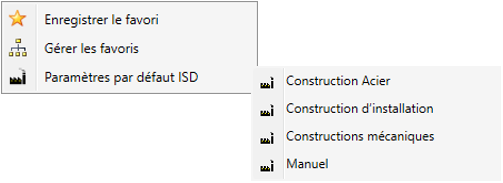
Exemple ci-dessus : Menu contextuel pour le repérage
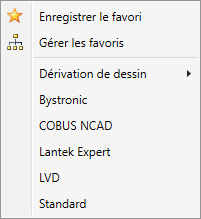
Exemple : Menu contextuel pour les paramètres de développement
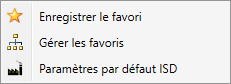
Exemple : Menu contextuel pour le configurateur d'escaliers
Si existante, une liste des favoris est affichée en bas du menu contextuel.
Il existe également des paramètres prédéfinis par ISD fournis dans HiCAD : les Préconfigurations ISD et Paramètres par défaut ISD. Vous les trouverez dans certaines fonctions, comme le repérage (positionnement) ou le configurateur d'escaliers. Si ces préconfigurations sont caractérisées par le symbole d'usine  , cela signifie que ces paramètres sont verrouillés et ne peuvent être écrasés pas l'utilisateur.
, cela signifie que ces paramètres sont verrouillés et ne peuvent être écrasés pas l'utilisateur.
Les favoris caractérisés par le symbole du verrou  sont verrouillés par votre administrateur du système. De ce fait, ces favoris ne sont ni modifiables, ni supprimables. Pour plus d'informations, veuillez vous adresser à votre administrateur système.
sont verrouillés par votre administrateur du système. De ce fait, ces favoris ne sont ni modifiables, ni supprimables. Pour plus d'informations, veuillez vous adresser à votre administrateur système.
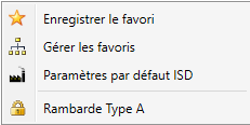
Exemple : Menu avec des favoris verrouillés
Lors d'une mise à jour, il peut arriver que des paramètres par défaut soient écrasés par des paramètres modifiés par ISD et/ou que d'autres préconfigurations ont été ajoutées.
|
Fonctions dans le menu contextuel |
||
|---|---|---|

|
Enregistrer des favoris Entrez le nom sous lequel les paramètres actuels devra être enregistré. Vous pouvez en outre écrire un commentaire pour décrire plus en détail son utilité. Les favoris seront enregistrés dans le dossier actif, ce qui correspondrait au sous-dossier 1 dans l'exemple ci-dessous.
|
|

|
Gestion des favoris Grâce à cette fonction, vous renommer, supprimer, importer, exporter et grouper les favoris dans un dossier. Par ailleurs, vous pouvez ouvrir l'explorateur Windows par la boîte de dialogue.
Les favoris sont enregistrés dans le sous-dossier Favourites du dossier, dans lequel la base de données de configuration HiCAD se trouve. Si vous avez installé HiCAD à partir du CD-Rom rouge avec les préconfigurations ISD, il s'agira alors du dossier ProgramData\ISD Software und Systeme\HiCAD nnnn. Le nnnn correspondant à la version HiCAD, par exemple 2018. Pour chaque domaine de fonction, dans lesquels vous avez enregistrés les favoris, un sous-dossier correspondant sera créé dans le dossier FAVOURITES, ex: SteelEngineering\STAIRCASEconfigurator pour le configurateur d'escaliers dans la construction en acier.
|
|
|
Charger un favoris Pour pouvoir réutiliser un fichier favoris, veuillez sélectionner le fichier souhaité dans le menu. Le nom du fichier utilisé en cours sera affiché pendant un cours instant après sa sélection à côté du symbole |
||
|
Préconfigurations ISD Les paramètres sont réinitialisés en l'état des préconfigurations ISD. |
||
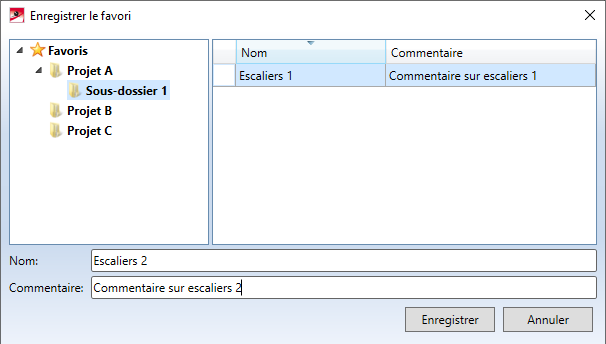
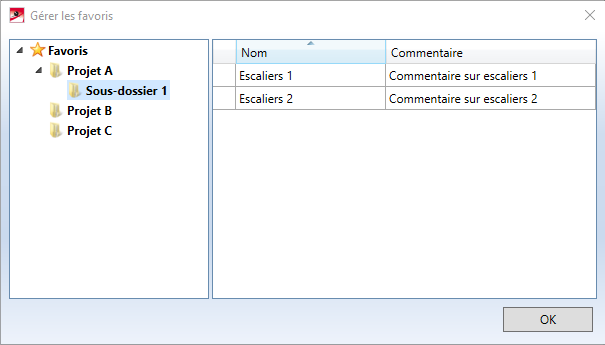





 Le dossier FAVOURITES ne peut être renommé ou supprimé !
Le dossier FAVOURITES ne peut être renommé ou supprimé !